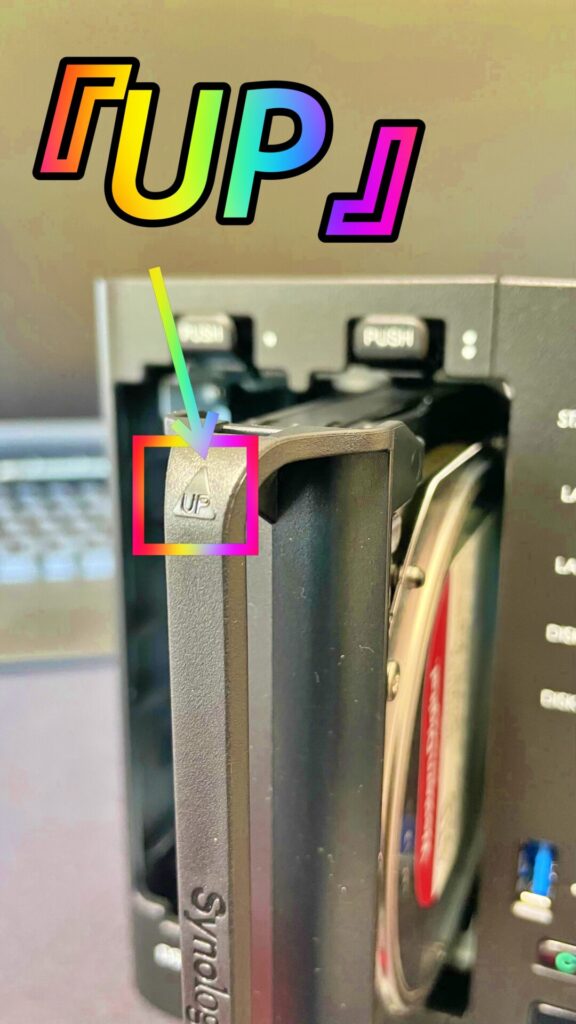SynologyDS224+の内容物やディスクのセット方法は?
当ページのリンクには広告が含まれています。
 らもさん
らもさん

前に検索したサイトって役員や上司にバレていないのかな・・・。
情シス歴約10年目の『らもさん』です。
当ブログは、会社パソコンでサボったことがある人向けの記事が多めとなっています。
どんな仕事をしているのか不明で神秘的な部署の『情報システム』のリアルを発信中。
\noteに【本当は内緒にしたい】本業情シスのサボるための技術をまとめました。/
皆様のおかげで、2025年11月に累計250冊を突破いたしました。
本当に嬉しいです。いつもありがとうございます。
SKYSEA管理者だからこそ、考案することができた方法になっています。
(公にはしたくない内容のため、当ブログでは書くことができませんでした。)
DS224+の内容物やセットアップの方法ってどうやるの?
本記事の根拠
- 私は中小企業の情シスに勤めてまもなく10年目で、パソコンやネットワーク機器の設定に携わっており、コンピューター雑誌を読み漁り、情報を常にアップデートしています
本記事を読むメリット
- DS224+のセットアップをスムーズに行うことができ、快適なNASライフを送ることが期待できます。
それでは本題に入ります。
目次
DS224+の内容物とディスクのセット方法
STEP
JP版限定の目的別ガイドブック付きを購入した
私は、Amazonで『JP版限定の目的別ガイドブック付き』のDS224+を購入しました。
DS224+を使って写真管理をすることが目的だったので、ガイドブック付きは嬉しい。
 ポチップ
ポチップ
STEP
DS224+の内容物

DS224+の箱の中身
- DS224+本体
- 電源ケーブル
- ACアダプター
- LANケーブル(カテゴリー5E)が2本
- ビス
STEP
付属のLANケーブルはカテゴリー5E

カテゴリー5E(最大1Gbps)なので、我が家の光回線でも十分対応できるものでした。
ただし、ルーターの近くから引っ張れる程度の長さ。
LANポートが離れた位置にある場合には、長めのLANケーブルを別途用意した方がいいと感じました。
STEP
ディスクマウントを引き抜く

HDDをセットするディスクマウントを引き抜きます。
私はマウントを引き抜いたときに、メモリ増設を合わせて行いました。
DS224+を購入した当日にメモリ増設をしておけば、あとから二度手間にならなくて済みます。
8GBのメモリはAmazonで3,000円程度で購入できました。
約3,000円、かつ簡単な作業でメモリ性能を5倍にすることができました。
メモリ増設はやっておいて損はないと感じています。(むしろ、DS224+ならやっておかないと上司に怒られるレベル)
あわせて読みたい
【動画解説】Synology DS224+のメモリ増設方法と注意点まとめ
synologyのDS224+のメモリ増設ってどうやったらいいの?難しい? 本記事の内容 synologyのDS224+のメモリ増設とメモリの取り外し方法 本記事を読むメリット DS224+のメ…
STEP
ディスクマウントにHDDをセットしていく

引き抜いたマウントにHDDをセットしていきます。
STEP
マウント左右のバーを外す

マウント横のバーを手で外しておきます。
STEP
HDDをセット

マウントにHDDをはめこみます。
今回購入したWD RED PLUSは3.5インチなので、ピッタリとマウントにセットすることができます。
私が選定したHDDは下記記事をご覧ください。
あわせて読みたい
SynologDS224+のHDDは何を選んだ?ポイントと注意点を解説
SynologDS224+のHDDってどれにしたらいいの? 本記事の内容 SynologDS224+のHDDを選択するときのポイントと注意点 本記事の根拠 私は中小企業の情シスに勤めてまもな…
STEP
2つのHDDとも同じようにセット

マウントにはめこんだあとに、取り外しておいた左右のバーをはめ込みます。
横を見てみると穴が開いているので、穴の位置を合わせてセットしました。
STEP
マウントを戻していく

マウントに『UP』のマークがあります。
上下逆にセットしないように注意。
STEP
奥までしっかりと差し込む

マウントを奥までしっかりと差し込みます。
差さりが甘いとHDDが認識されないので注意。
セットアップ後にディスクを抜いた場合には、左右のHDDが逆にならないように気をつけておきましょう!
STEP
2つともDS224+にセット完了

2つのHDDのセットが完了しました。
いやぁ、かっこいい・・・SynologyのNASは惚れてしまうくらい美しく完成度が高いですね、まさしく造形美。
STEP
カバーを取り付ける

カバーを被せて完成。
ラバーが付いているので、位置を合わせて手で軽く押し込むとセットすることができます。
ハードディスクのセットが完了したら、初期設定を開始します!
あわせて読みたい
SynologyDS224+初期設定でつまづいた点を画像付きで解説
synologyDS224+を買ってから最初にしておく設定を教えて欲しい 本記事の内容 synologyDS224+の初期設定方法や注意ポイント 本記事の根拠 私は中小企業の情シスに勤め…
まとめ
ポイントと注意点をまとめておきます。
| ポイント | 注意点 |
|---|
| メモリ増設も合わせてしておくと、あとから二度手間にならなくて済むよ! | HDDやNASを触る時は、濡れた手や力ずくで作業をしないように注意しよう! |
ポイントと注意点をおさらいしておきます。以上です。
最近、購入して大満足しているデバイスは『DS224+(NAS)』

Googleフォトが有料化になってから、家族の写真・動画の保存場所に困っていました・・・。
Amazonフォトも写真は無制限だけど、動画は制限あるし・・・。
そこで、自宅に導入したのが『DS224+』!
GoogleフォトやAmazonフォトと使い勝手は、ほぼ同等レベルだと感じています。
 使い勝手は『Googleフォト』や『Amazonフォト』と遜色ないと感じています。
使い勝手は『Googleフォト』や『Amazonフォト』と遜色ないと感じています。
しかも、嬉しいことに動画の保存&再生もできています。
機能もすごい!
- 場所検索
- 人物検索
- 年月日検索
- ビデオのみの抽出
- iPhone・スマホからのアップロード・閲覧可能
GoogleフォトやAmazonフォトで課金するか悩まれている方はちょっと待って!
あわせて読みたい
Googleフォトの代わりにNASを使ってみたら遜色なくてビックリした件
写真や動画が増えてきたけど、保存場所に困っているよ・・・。Googleフォトも有料化になったし、Amazonフォトは写真だけが無制限だし、どうしよう・・・。 本記事の内容...
Twitterでみんなに知らせる!
この記事を書いた人
趣味はゴルフで地球を叩くのが大得意
最近は、Instagramにも力を入れて動画編集の勉強中
6つの独自ドメインで6つのブログの管理人(他にもnote、X旧Twitter)
完全にキャパオーバーで目が回ってる
けど、仕事もゲームもブログもアニメも超楽しい!
好きなアニメは、ちいかわ
好きな映画は、ラストアクションヒーロー
 困っている人
困っている人